自 2012 年成立以来,Dollar Shave Club 利用病毒式营销做出了巨大努力,打造了一个有趣、易于交流且深受喜爱的品牌。
不幸的是,当我们进行研究以了解网站的情感基调和品牌感觉时,我们发现这种趣味性根本没有转化为数字体验。
这是一个大问题。
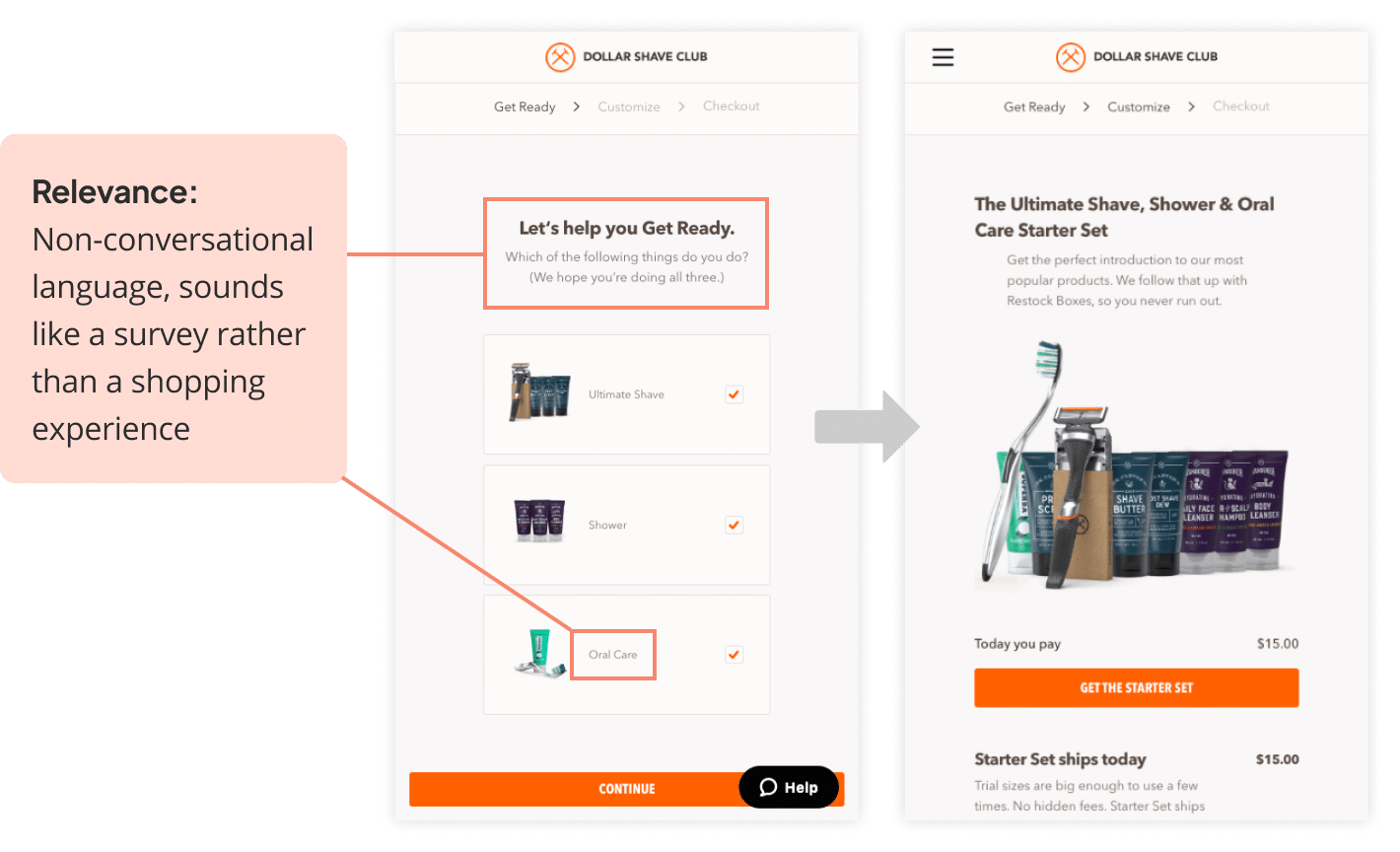
控制:漏斗中的原始副本是非对话式的,与 DSC 的品牌语调不符
《哈佛商业评论》的研究表明,与企业有更情感联系的顾客转化率更高,而且会花费更多钱(平均 52%)。
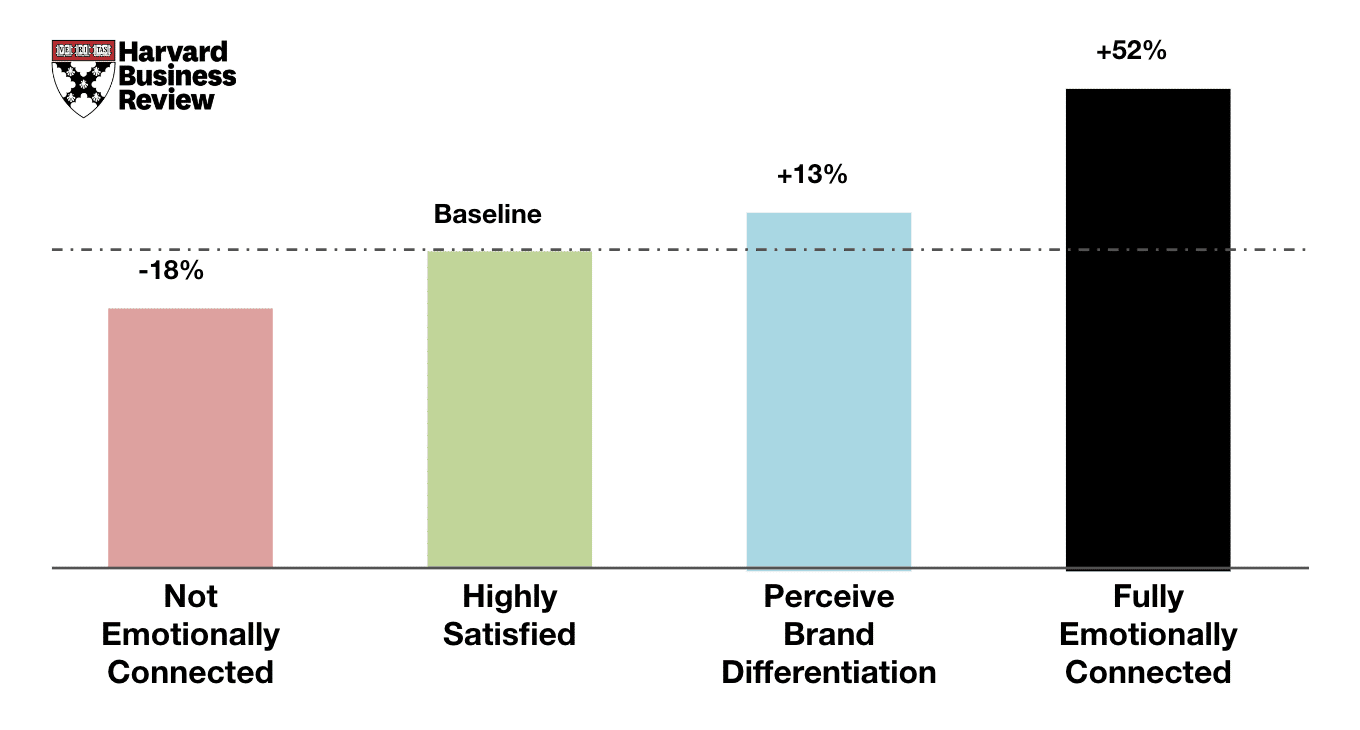
因此,我们假设,如果我们能够改善漏斗的情感共鸣,我们就可以增加用户与品牌的情感联系,从而增加我们产生的订阅数量。
在我们的第一次实验中,我们选择调整漏斗前两个步骤的副本,从清晰但正式的语气转变为更具对话性的语气。
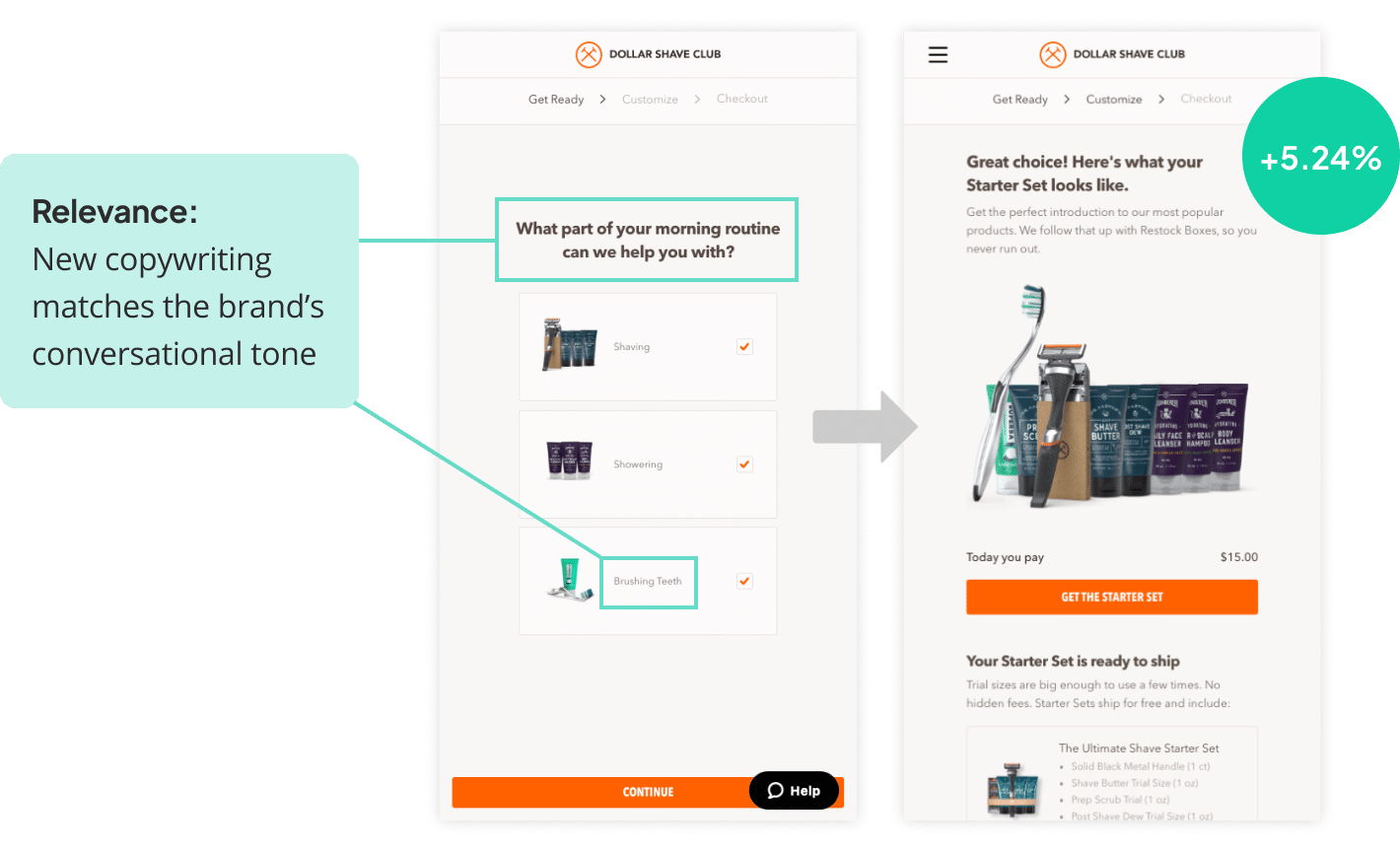
变化:漏斗中的新副本轻松且具有对话性,与 DSC 的品牌语调更加匹配。
值得强调的是:这种小规模的测试正是之前会被屏蔽的那种。然而,当我们用这个版本的漏斗模型与原始版本进行A/B测试时,它的订阅量增加了5.24%。
这有力地证明了小型测试所能产生的影响。
更重要的是,这次测试的经验——情感共鸣是业务转化的关键因素——迅速在整个组织内传播开来。如今,所有新的体验都遵循严格的风格指南,以确保始终保持轻松诙谐、对话式的风格。
碎片化奖励
我们的研究表明,另一个可能富有成效的杠杆是感知价值:如果我们能够找到一种方法来提高产品的感知价值,我们就有更好的机会说服用户改变他们的品牌和购买习惯。
当我们对订阅漏斗进行启发式分析时,我们注意到大多数产品都是以捆绑销售的形式呈现的。虽然这种做法看起来不错——图片也很美观——但它违反了行为设计的一个众所周知的原则:
一次性成本和碎片奖励。
通过把成本集中在一起,你就能最大限度地降低它们被感知的重要性(就像撕掉创可贴一样)。通过细分奖励,即将它们拆分开来,并分别强调每个奖励,你就能增加每个奖励的关注度,从而提高整体感知价值。
我们认为这是一个提高 DSC 订阅服务感知价值的机会,因此我们决定重新设计某些页面元素:具体来说,我们单独分离出每种产品,并包含作为每种单独产品一部分的物品的要点清单。
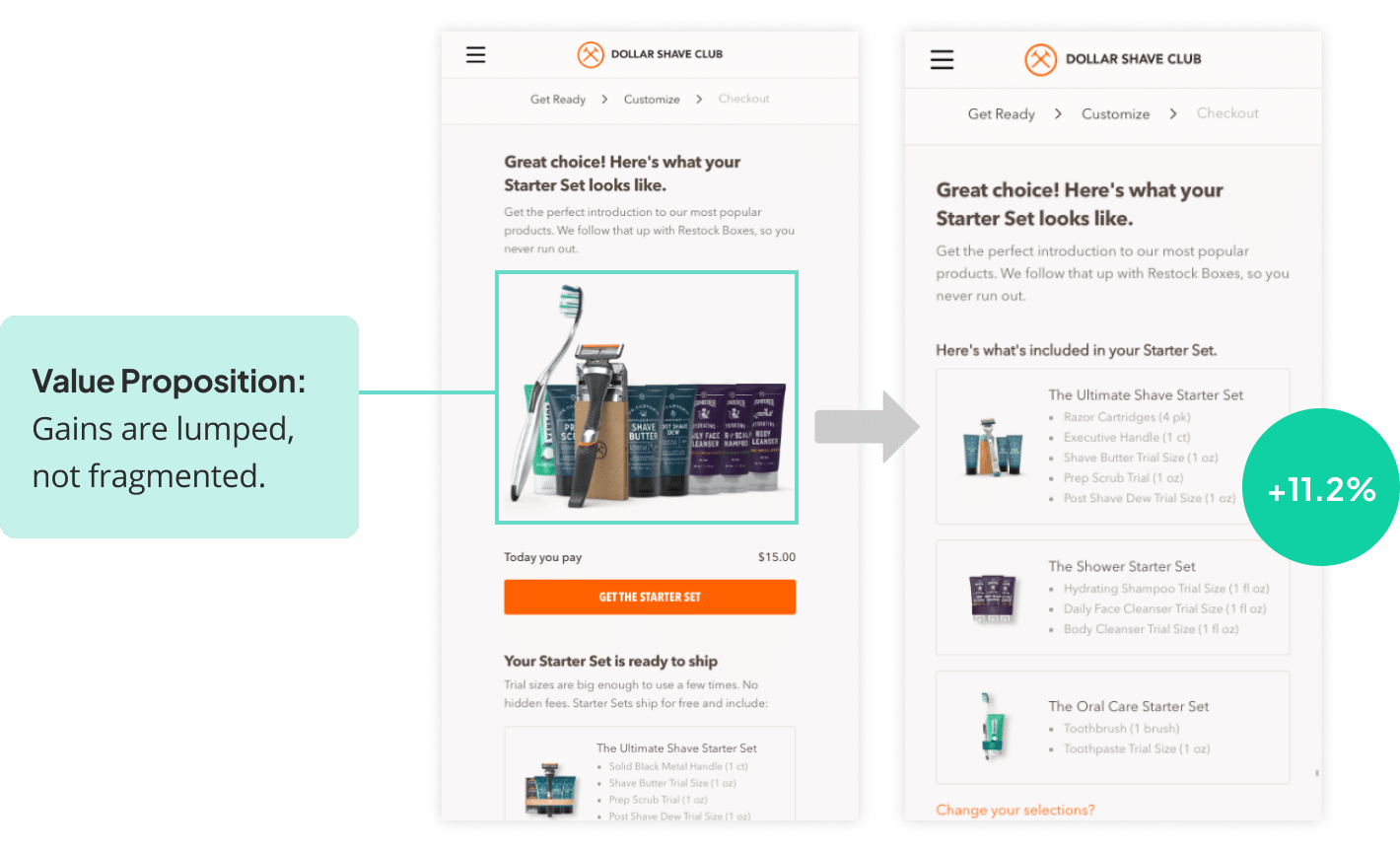
在对照组(左图)中,产品和功能被集中显示。在变体组(右图)中,每个产品(及其功能)被拆分并单独显示。
然后,我们在 A/B 测试中将此新版本的页面与原始版本进行比较,结果订阅数量增加了 11.2%。
这本身就是一个巨大的成果,但是当我们分析这次测试的数据时,我们意识到还有很大的改进空间……
迭代以产生影响
虽然转化率显著提升,但我们发现很多用户仍然使用“更改您的选择?”链接在不同页面之间来回切换。这被称为“跳跳跳”(pogosticking),从用户体验的角度来看,这通常是一个不好的迹象。
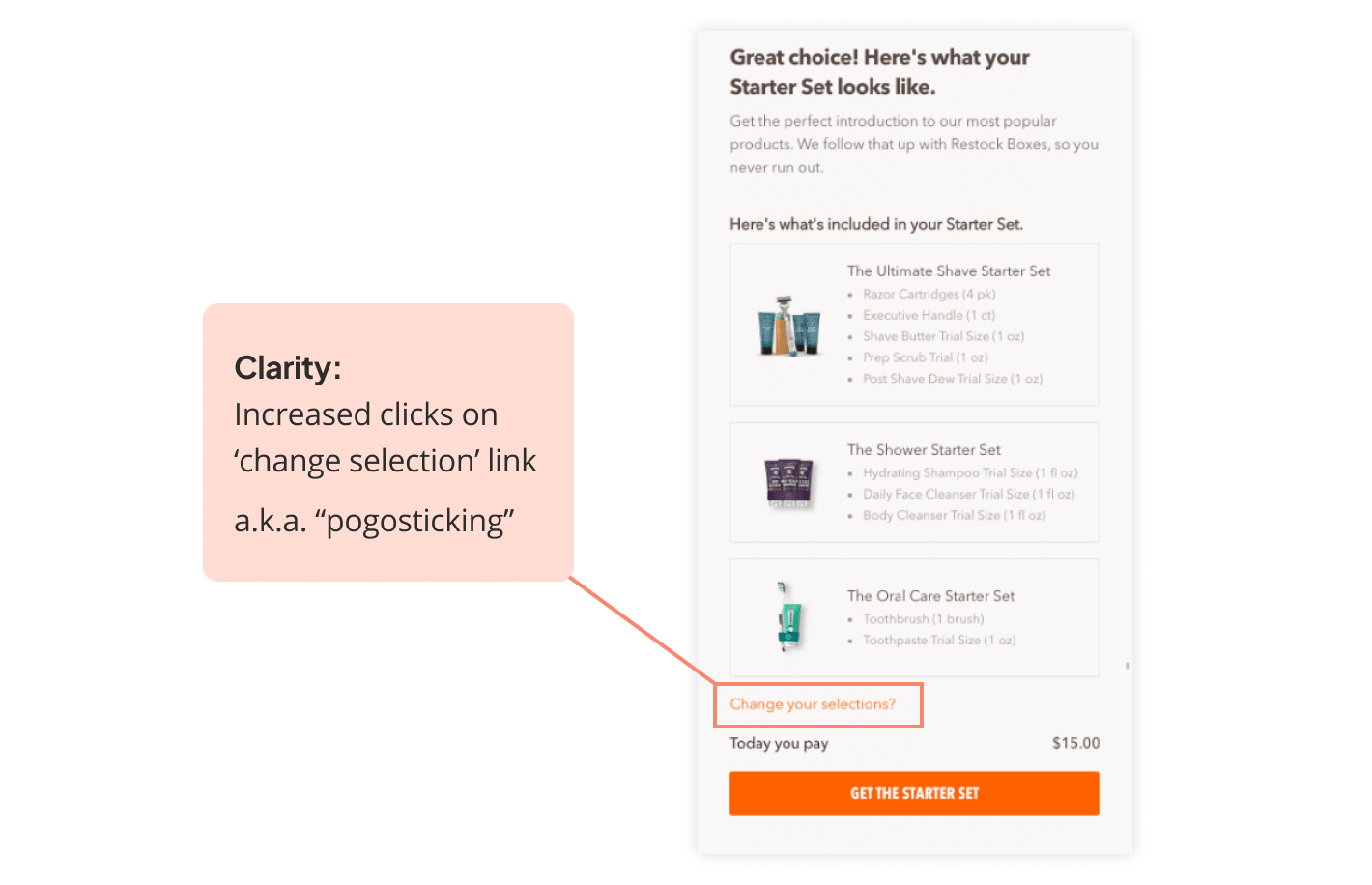
虽然订阅量有所增加,但进一步分析显示,‘pogosticking’ 用户的比例高于预期。
在这种情况下,pogosticking 表明用户来回查看不同产品如何影响价格。
为了解决这个问题,我们在原始测试的基础上进行了迭代,创建了一个新版本,从一开始就明确了捆绑折扣 - “您有资格享受 15% 的 Handsome 折扣”(另外,请注意这个有趣的折扣名称,与 DSC 的品牌完美契合)。
我们还想了解移除默认复选框对用户体验的影响,以及如何帮助用户理解优惠信息。因此,我们创建了第二个变体,取消了一些最初选中的产品。
然后,我们在 a/b/c 测试中将这两个变体与之前的获胜者进行对比。
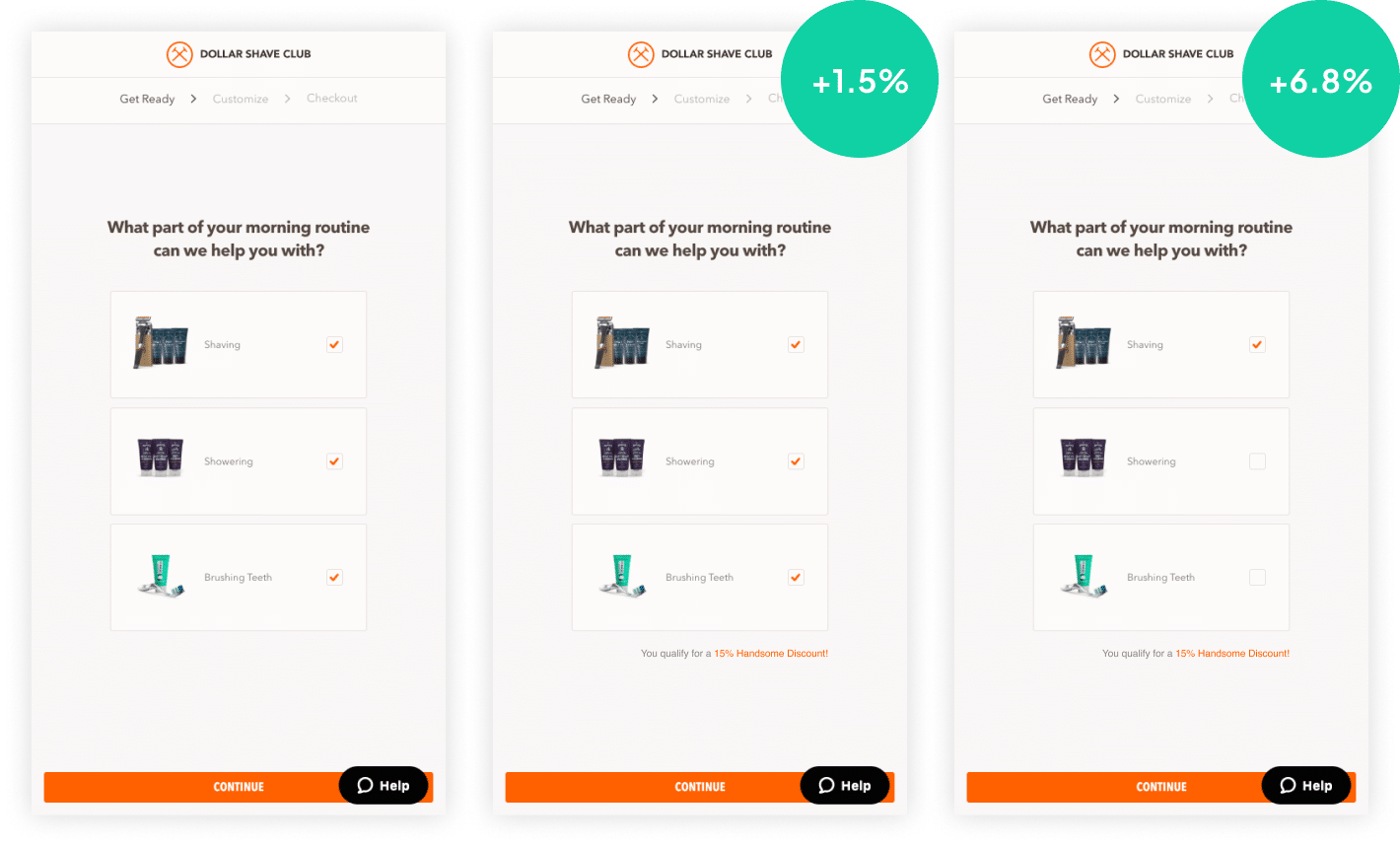
在第一个版本(中间截图)中,我们添加了文案,以帮助阐明捆绑折扣。在第二个版本(右侧截图)中,除了阐明优惠之外,我们还取消了默认复选框的勾选。
正如预期的那样,第一个版本将转化率额外提高了 1.5%。更令人印象深刻的是,第二个版本(取消选中复选框)将订阅数量提高了 6.8%。
这意味着,通过两次实验(最初的拆分测试及其迭代),我们能够将订阅转化率提高 17% 以上。